Sådan opsætter og bruger du HomePod og Mini
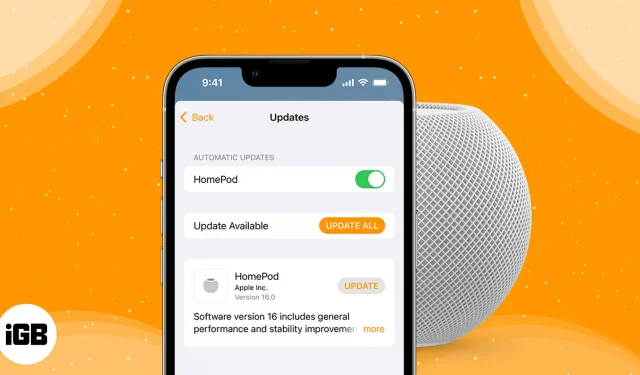
Apple HomePod (2. generation), HomePod og mini er fantastiske gadgets til at styre dit hjem. De er designet til at fungere sammen med Siri og kan blandt andet afspille musik, indstille alarmer og styre smart home-gadgets. Det kan dog være svært at bruge i starten. Her er alt, hvad du behøver at vide om, hvordan du opsætter og bruger din nye HomePod eller mini.
- Sådan konfigurerer du din HomePod eller HomePod mini
- Konfigurer din HomePod eller HomePod mini
- Sådan opdaterer du HomePod
Sådan konfigurerer du din HomePod eller HomePod mini
- Apple anbefaler at placere HomePod’en på en flad overflade med et mellemrum på seks tommer omkring den.
- Tilslut enheden og vent på bip. Når du hører en lyd, blinker et hvidt lys over HomePod.
- Lås nu din iPhone eller iPad op og placer den ved siden af din HomePod. Vent på, at de to enheder forbindes.
- Vælg “Konfigurer” fra dialogboksen, der vises på din enheds skærm.
- Scan det blinkende hvide lys.
- Vælg dit værelse i sektionen “Vælg værelse” ➝ klik på “Agree”.
- Gå til Overførselsindstillinger → Fortsæt.
- Godkend eller forhindre Siri i at genkende din stemme.
- Vælg Brug personlige anmodninger eller Brug ikke personlige anmodninger.
- Indtast din Apple ID-adgangskode → vælg Log på. Opsætningen kan tage flere minutter.
- Klik på Udført.
Bemærk. Tryk på Indtast adgangskode manuelt, hvis din iPhones kamera ikke virker, og Siri vender tilbage til dig med en firecifret adgangskode, du kan indtaste på din enhed.
Tilslut HomePod til Wi-Fi
Hvis du bruger en iPhone eller iPad til at konfigurere din HomePod, overføres netværksindstillingerne øjeblikkeligt til enheden.
Men hvis indstillingerne ikke stemmer overens, kan du manuelt forbinde din HomePod til et andet Wi-Fi-netværk ved at følge instruktionerne nedenfor:
- Start Home-appen på din iPhone eller iPad.
- Tryk på [HomePod-navn].
- Rul ned og tryk på Indstillinger. Derudover kan du også fortsætte med at scrolle.
- Klik på “Flyt HomePod til [wi-fi-netværksnavn].
Tillykke! Du har nu flyttet din HomePod til et nyt Wi-Fi-netværk.
Sådan aktiveres Handoff på HomePod
Handoff er en yderst praktisk funktion, der tilbydes på Apple-enheder. Læs vores artikel for at lære, hvordan du konfigurerer Handoff på HomePod og HomePod mini.
Konfigurer din HomePod eller HomePod mini
- Gå til Home-appen.
- Tryk på [HomePod-navn].
- Rul ned og tryk på ikonet Indstillinger. Derudover kan du også fortsætte med at scrolle.
- Du kan nu ændre dine HomePod-indstillinger efter behov.
Identificer statuslamper på HomePod
Med jævne mellemrum blinker forskellige lys hen over toppen af din HomePod. For at forstå, hvad der foregår med din højttaler, skal du identificere hver enkelt.
- Blinkende hvidt lys: Klar til opsætning, eller en alarm/timer udløses.
- Hvidt roterende lys: Tænd eller opdater software.
- Rødt roterende lys: Enheden nulstilles.
- Flerfarvet roterende lys: Siri er aktiveret.
- Grønt blinkende lys: Viderestilling af et telefonopkald.
- Orange blinkende lys (kun HomePod mini): Får ikke nok strøm fra Mac under software, eller adapter er ikke certificeret til 20W.
HomePod Touch-kontrol
- Afspil og sæt på pause: Tryk på toppen af din HomePod for at afspille musik eller sætte den sang, der afspilles, på pause.
- Juster lyden: Øg eller sænk HomePod-lydstyrken ved at trykke på knappen (+) eller (-) på touchpad’en øverst.
- Næste nummer: Når du bruger musikafspiller-appen, skal du dobbelttrykke øverst for at ændre den næste sang (dobbelttryk springer 30 sekunder over, når du bruger Podcast-appen).
- Forrige nummer: Tryk tre gange på toppen for at vende tilbage til den forrige sang i musikafspillerappen. (Når du bruger Podcasts-appen, spoler du lyden 15 sekunder tilbage ved at trykke tre gange).
- Aktiver Siri: brug kommandoen “Hey Siri” for at aktivere Siri; ellers kan du også trykke og holde på den øverste touchpad.
- Sluk alarmen. Tryk hvor som helst på HomePod-touchpad’en.
Sådan opdaterer du HomePod
Du kan opdatere din HomePod og HomePod mini med blot et par klik. Sørg dog for, at begge dine enheder bruger det samme Apple ID og Wi-Fi-netværk.
Det anbefales, at du tjekker din HomePod-version, før du opdaterer din enheds software. Når du har sikret dig, at alle forudsætningerne er opfyldt, skal du følge disse trin:
Brug af iPhone og iPad
- Start Home-appen.
- Tryk på de tre prikker → vælg Home Settings.
- Rul ned og tryk på Softwareopdatering. Din iPhone eller iPad vil nu lede efter opdateringer.
- Du vil se en dialogboks, hvis en opdatering er tilgængelig. Klik på “Opdater” for at downloade og installere det.
Alternativt kan du også starte Home-appen → vælg HomePod → rul ned og vælg ikonet Indstillinger i nederste højre hjørne; ellers kan du bare fortsætte med at rulle → tryk på Opdater.
Bemærk. Opdateringsknappen vises kun, hvis en opdatering er tilgængelig.
Mac brug
Du kan også bruge Home-appen på din Mac til at opdatere din HomePod mini til den aktuelle version. Bare følg procedurerne for din version af macOS.
macOS Ventura
- Åbn Spotlight (Kommando + Mellemrum).
- Søg Home-app.
- Klik på ikonet med tre prikker i øverste højre hjørne → vælg “Hovedindstillinger”.
- Rul ned og vælg Softwareopdatering.
- Klik på Opdater ud for HomePod.
macOS Monterey
- Start Home-appen.
- Klik på husikonet.
- Vælg Hjem-indstillinger.
- Vælg Softwareopdatering.
- Klik på knappen Opdater ved siden af HomePod.
Hvordan opdaterer man automatisk software på HomePod?
At opdatere din HomePod eller HomePod mini er lige så vigtigt som at opdatere din iPhone, iPad eller Mac. Og heldigvis opdaterer HomePod sin software på egen hånd, hvis denne indstilling er slået til.
Af en eller anden grund, hvis du har deaktiveret opdateringsindstillingen, kan du aktivere den her:
- Gå til Home-appen → tryk på de tre prikker → vælg Home Settings.
- Tryk på Softwareopdatering.
- Tænd for knappen ved siden af HomePod.
FAQ
Apple anbefaler, at du placerer din HomPod på en plan overflade tæt på din Wi-Fi-router.
HomePod kan arbejde med eller uden Wi-Fi. Men når du bruger HomePod uden Wi-Fi, vil de fleste funktioner og funktionalitet gå tabt. AirPlay musik, videoer eller film fra din iOS-enhed vil være den eneste tilgængelige mulighed.
Ja, HomePod kan fungere uden Siri. For at gøre dette skal du dog deaktivere Siri på din iOS-enhed. Derudover vil HomePod miste mange af de funktioner, der er forbundet med Siri.
Der er ingen grund til at slukke HomePod, når den ikke er i brug. Grunden til dette er, at den går i en lavstrømstilstand, der næsten ikke bruger strøm. Af denne grund anbefales det ikke at deaktivere det.
Færdiggørelse…
Det er det til opsætning, brug og opdatering af din HomePod mini- eller HomePod-software. Med udgivelsen af den nye HomePod (2. generation) har Apple taget skridt ud over omgivende lyde og intercom-funktioner. Hvad synes du om Apples HomePod, og hvor synes du, den er blandt de bedste smarte højttalere? Fortæl os om det i kommentarerne.



Skriv et svar